ホームページ >コンピューターのチュートリアル >コンピュータ知識 >Win11 起動音楽変更チュートリアル
Win11 起動音楽変更チュートリアル
- PHPzオリジナル
- 2024-06-11 17:37:181278ブラウズ
Windows 11 の起動音楽を変更するには? Windows 11 では、コンピューターの電源を入れるとデフォルトの音楽が再生されます。カスタマイズしてお気に入りのトラックを使用したい場合は、次の方法で変更できます。 PHP エディター Xinyi がプロセス全体を段階的にガイドし、ブート ミュージックを簡単に変更し、すべてのブートにパーソナライズを追加できるようにします。
Win11起動音楽改造チュートリアル
1. まず、起動音楽に設定したいファイルをC:WindowsMediaの場所に保存します。 (音楽ファイルは wav 形式である必要があります) 2. 次に、新しいテキスト ボックスを作成し、(New-Object Media.SoundPlayer C: WindowsMedia 音楽名).PlaySync(); と入力します。

3. 次に、2.ps1 という名前を付けてファイルを保存します。
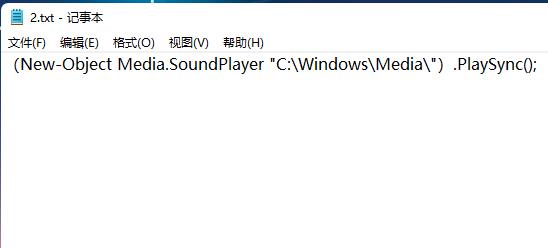
4. 次に、個人用設定を入力し、右側のテーマをクリックして入力します。

5. トピック内でサウンドを見つけ、クリックして入力します。
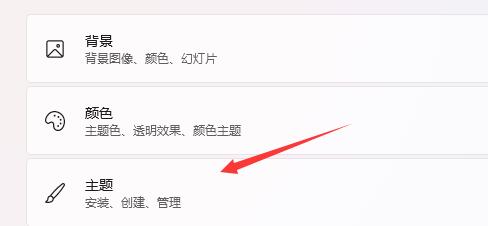
6. 次に、「Windows 起動音を再生する」のチェックを外し、「適用」をクリックします。

7. 次に、win+r ショートカット キーを使用して「ファイル名を指定して実行」を開き、「gpedit.msc」と入力して Enter キーを押して確認します。
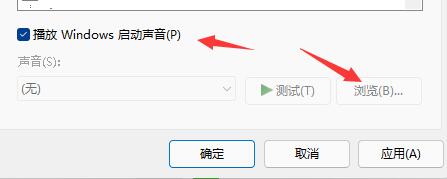
8. 次に、グループ ポリシーでスクリプト (スタートアップ/シャットダウン) を見つけ、ダブルクリックして右側のスタートアップを開きます。

9. 最後に、上の PowerShell スクリプト オプションをクリックし、下の [追加] を選択して、参照して 2.ps1 スクリプトを追加します。

以上がWin11 起動音楽変更チュートリアルの詳細内容です。詳細については、PHP 中国語 Web サイトの他の関連記事を参照してください。

